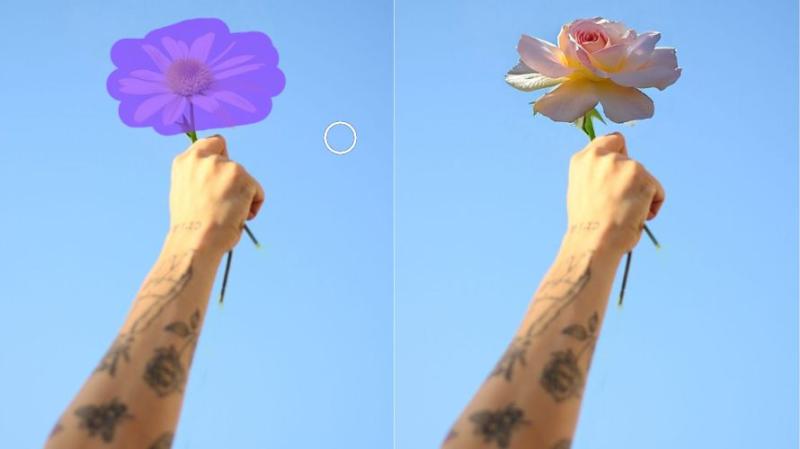Canva incorpora herramienta de IA para añadir elementos a una imagen en base a texto

T13 En Vivo
Ya sea con fines educativos o laborales, Canva se ha convertido en una de las webs de diseño más populares de todo internet, ofreciendo una amplia variedad de herramientas de edición y montaje de imágenes de manera sencilla e intuitiva y permitiendo a cualquier persona componer presentaciones, infografías o un simple post para redes sociales, sin la necesidad de ser un experto en Photoshop.
Ahora la aplicación ha añadido una nueva herramienta, la cual funciona con inteligencia artificial, para solucionarnos aún más la vida y sacarnos de apuro. Se llama "Editor mágico" y, muy parecido a las distintas plataformas de IA, solo hay que escribir lo que queremos que Canva haga por nosotros.
Esta opción está todavía en una fase beta y puedes probarla tanto en Canva para PC y móviles.
¿Cómo funciona la IA de Canva?
Es muy sencilla de usar. Lo único que debes hacer es cargar una foto en la página web, pincharla y seleccionar "Editar la foto" como lo harías de costumbre. Ahí aparecera la herramienta de "Edición Mágica" para utilizarla.
Una vez seleccionas esa opción, pinta con un pincel la zona que quieres modificar y escribe la petición en la casilla de texto. La inteligencia artificial detrás de este editor reconocerá tu texto y genera algunas opciones para modificar la zona que marcaste.
Nosotros hicimos el siguiente experimento. A una imagen de un mano sujetando una margarita le pedimos que fuera una rosa y esto nos entregó:
Además, Canva te ofrecerá cuatro opciones de modificaciones para que decidas la que más te guste o mejor quede en el resultado final. Es muy importante utilizar bien el pincel, es decir, rellenar cuidadosamente sólo la parte que quieres cambiar o podría quedar algo muy mal hecho.
Puedes utilizar el inglés tanto como el español para describir tu petición, pues esta IA reconoce ambos idiomas sin ningún problema. De todas formas, puedes visitar el tutorial oficial de Canvas para esta herramienta pinchando aquí.